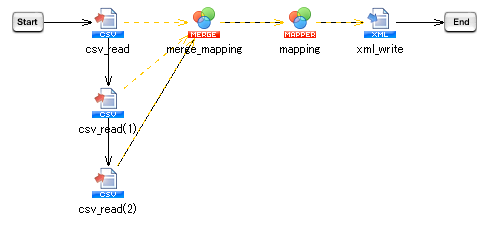- CSVファイル読み取り処理の設定は、以下のように行います。
[必須設定]タブ
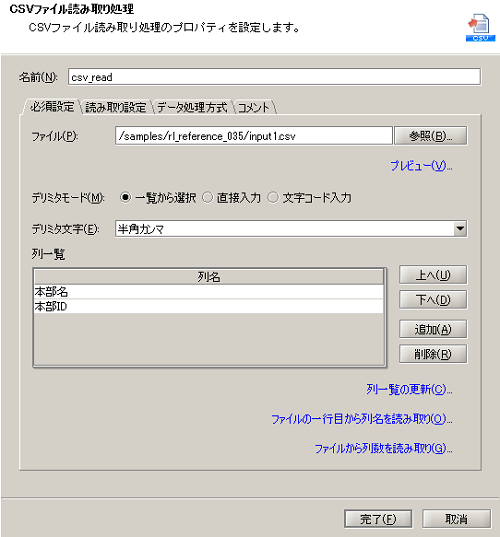
[読み取り設定]タブ
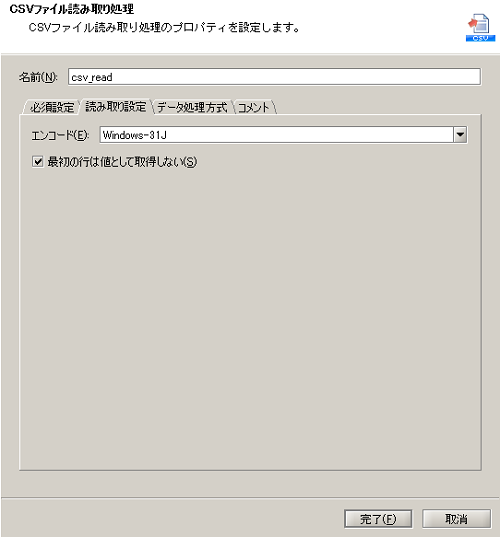
- CSVファイル読み取り処理の設定は、以下のように行います。
[必須設定]タブ
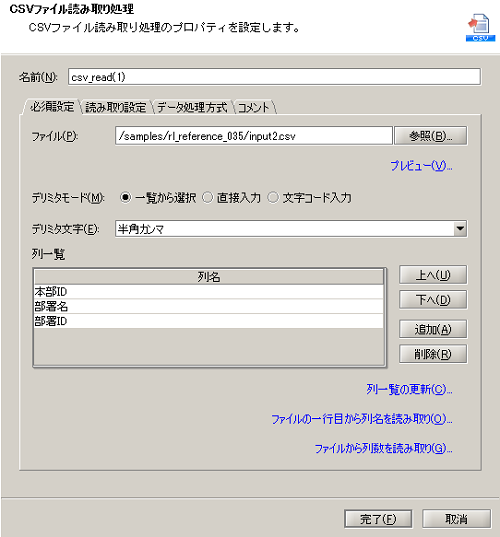
[読み取り設定]タブ
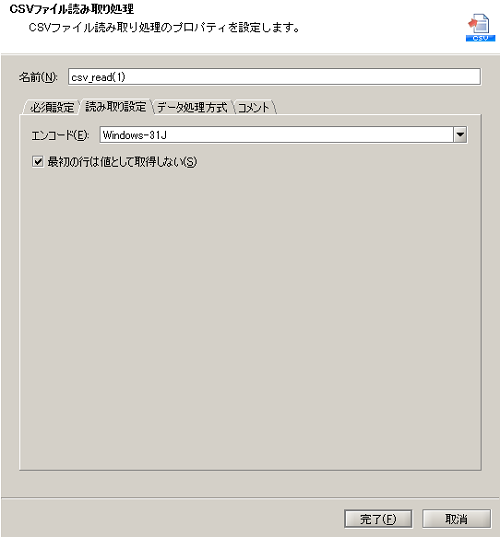
- CSVファイル読み取り処理の設定は、以下のように行います。
[必須設定]タブ
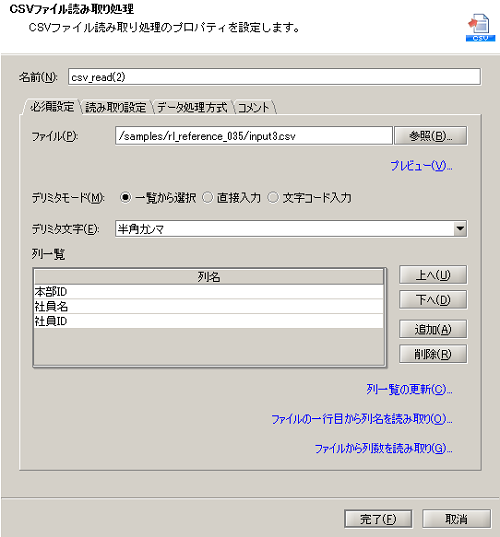
[読み取り設定]タブ
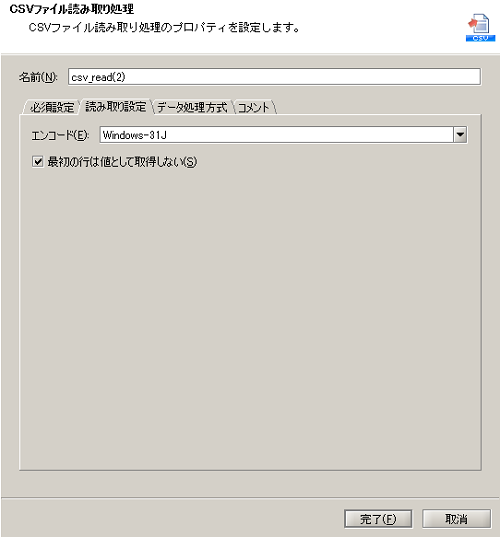
 マージ処理には複数の入力元よりデータフローを引くことができます。
マージ処理には複数の入力元よりデータフローを引くことができます。- マッピングキャンバスは、以下のように設定します。
マッピングキャンバス
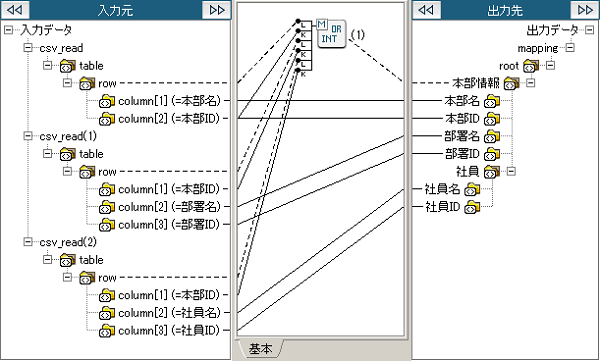
番号 ロジック名 説明 ツールパレット上の場所 (1) Or-Integrateマージ Or-Integrate形式でマージします。 「マージ」-「基本」-「Or-Integrateマージ」
- マッピングキャンバスは、以下のように設定します。
マッピングキャンバス
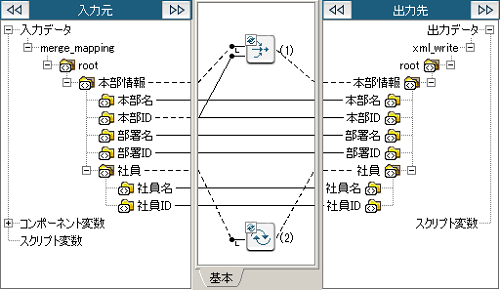
番号 ロジック名 説明 ツールパレット上の場所 (1) グループ化 グループ化を行います。 「繰り返し」-「基本」-「グループ化」 (2) 単純な繰り返し 指定したノードを繰り返します。 「繰り返し」-「基本」-「単純な繰り返し」
 処理のポイント
処理のポイント
- グループ化ロジックで「本部ID」をキー項目としてグループ化を行います。
- 繰り返しポイントを指定することで、指定した要素を繰り返し出力することができます。
サンプルでは繰り返しポイントとして、社員要素を指定しています。 - 出力先のコンポーネントがテーブルモデル型の場合、グループ化を行うことはできません。
- XMLファイル書き込み処理の設定は、以下のように行います。
[必須設定]タブ
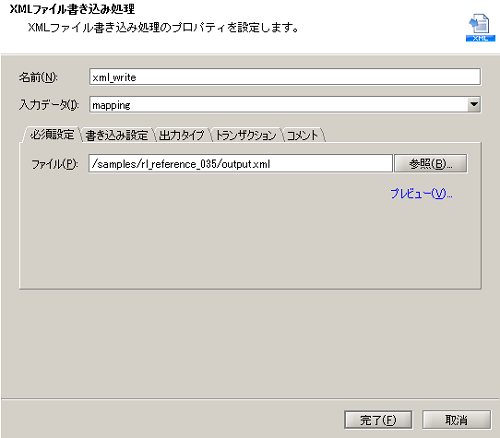
[書き込み設定]タブ
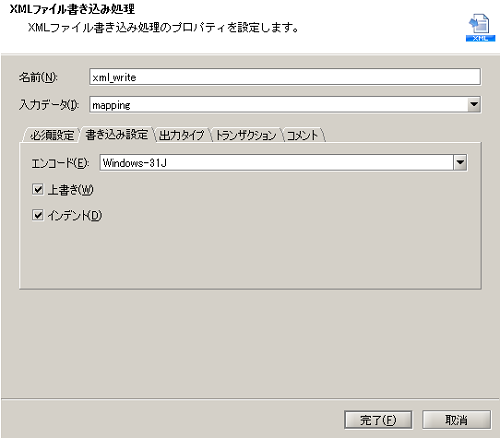
 シナリオ一覧に戻る
シナリオ一覧に戻る